Aktualizacja, oprogramowanie układowe telewizyjnych Philips za pośrednictwem dysku flash

- 3158
- 955
- Hilarion Jarosz
Dlaczego aktualizacja jest potrzebna?
Drodzy czytelnicy, dziś dowiemy się, jak sami zaktualizować telewizję Philips z dysku flash. Być może przed czymkolwiek konieczne będzie zagłębianie się w wiedzę teoretyczną, że pomożesz ci zrozumieć cele swojej pracy z telewizją. Ponieważ wielu użytkowników aktualizuje tylko w krytycznych momentach, obawiając się, że mogą w ten sposób złamać telewizję. W rzeczywistości wszystko jest nieco inne. Pomyślmy razem.

Dowiedz się, jak poprawnie i szybko zaktualizować Philips TV za pomocą dysku flash
Ogólnie rzecz biorąc, oprogramowanie do oprogramowania układowego lub telewizyjnego to zestaw narzędzi, które w rzeczywistości pozwalają oglądać ulubione programy, korzystać z innych urządzeń. Na przykład możesz uruchomić przeglądarkę, aplikacje w inteligentnych telewizorach. I uwalniając aktualizacje, producent zawsze stara się poprawić swój produkt, nie zmuszając użytkownika do zakupu nowego produktu. Rozważ mały przykład.
Wyobraź sobie, że firma wydaje telewizor z możliwością wejścia do sieci globalnej za pośrednictwem aplikacji przeglądarki. Wszyscy biegają, żeby go kupić i cieszyć się z przyjemnością. Ale po pewnym czasie firma wymyśliła, jak dodać inne aplikacje do swoich produktów. I tak robią te same urządzenia, tylko z niewielką poprawą oprogramowania. I musisz sprzedać swój stary przed zakupem nowości. Oczywiście możesz pomyśleć, że tworzenie nowych telewizorów jest dla nich bardziej opłacalne. Następnie pytanie: kto będzie stale kupować nowy telewizor co sześć miesięcy od nich? Oczywiście nikt.
Inny przykład: telewizor z dużym zestawem funkcji może po prostu dać pewnego dnia porażkę. Producent nie zawsze może sprawdzić absolutnie wszystkie możliwe warunki działania produktu (gdzie osoba będzie trafiła do telewizji, w jakiej sekwencji i tak dalej). A jeśli użytkownicy otrzymują wiadomości o częstym błędach w niektórych miejscach, programiści mogą rozwiązać ten problem, uwalniając specjalną aktualizację. Wtedy nie będziesz musiał stale iść do sklepu z roszczeniami, a producent jest mniejszy niż ból głowy.
Jak flashować telewizor Philips z dysku flash?
Dlatego wymyśliliśmy przyczynę aktualizacji, dlatego możemy przejść do samego procesu. Do pracy będziemy potrzebować przedstawionego dysku flash w formacie FAT32, aktywnego połączenia z Internetem na komputerze lub laptopie. Jeśli jesteś gotowy, zaczniemy:
- Napisz pełną nazwę modelu urządzenia. Te informacje można znaleźć na odwrocie telewizji lub w instrukcji obsługi, która jest dostępna w pudełku z samym produktem. Ten przedmiot musi być wykonywany bardzo ostrożnie i ostrożnie, nie myląc liczb i liter modelu. W przeciwnym razie pobrasz oprogramowanie dla innego telewizora, który może uszkodzić Twój.
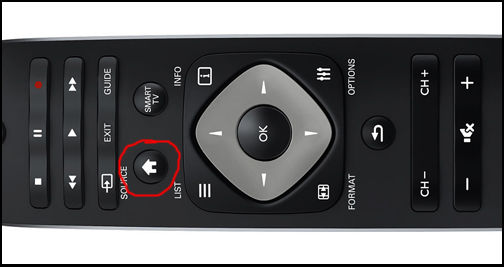
Kliknij przycisk z domem na pilocie telewizji
- Teraz włącz Philips za pomocą pilota lub przycisków na urządzeniu. Na tym samym pilocie naciśnij przycisk „House” (który w rzeczywistości jest na nim pokazany). Przejdź do elementu „Instalacja”, a następnie otwórz „Ustawienia dla”, wybierz kartę „Info. O zainstalowanym przez ", kliknij OK. W wyświetlonym oknie dialogowym musimy w tej chwili zobaczyć numer wersji zainstalowanego oprogramowania układowego. Napisz to na arkuszu.
- Przechodzimy do komputera za pośrednictwem przeglądarki na stronę www.Philips.Com/wsparcie. W polu wyszukiwania wprowadź nazwę modelu urządzenia, który zapisaliśmy na pierwszym etapie. Naciśnij przycisk wyszukiwania i poczekaj na wyniki wyników. Tam musisz kliknąć swój model telewizji.
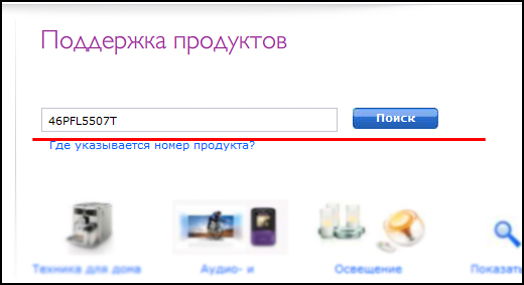
W oknie wyszukiwania wprowadź dokładną nazwę modelu telewizora Philips i kliknij „Wyszukaj”
- Na nowej stronie zobaczysz link do nowego oprogramowania, a także informacje o tym. Możesz zobaczyć, jakie zmiany doprowadzą do instalacji nowego. Upewnij się również, że wersja ładowania oprogramowania nie jest niższa niż zainstalowana. W przeciwnym razie aktualizacja telewizji nie jest wymagana. Podczas podejmowania decyzji kliknij link do pobrania. W razie potrzeby zgadzam się z warunkami umowy licencyjnej i prześlij archiwum.
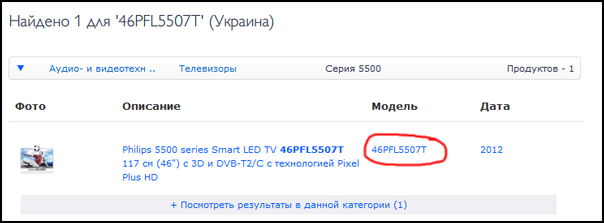
Wynik wyszukiwania pojawi się przed tobą, kliknij swój model telewizji
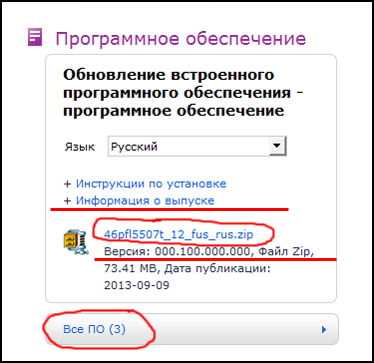
Kliknij link w wyświetlonym oknie, kliknij „Zgadzam się” i pobierz archiwum za pomocą oprogramowania układowego
- Umieść pobrane archiwum w jakimś folderze na komputerze. Na wszelki wypadek możesz to sprawdzić za pomocą antywirusa.
- Teraz wstaw dysk flash USB do wejścia USB komputera i przenieś do niego plik Autoran.UPG z folderu utworzonego w poprzednim kroku.
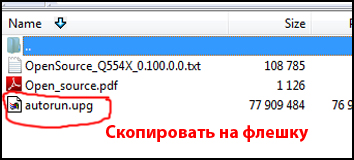
Skopiuj plik autoranu.UPG na dysku flash
- Odłącz napęd flash za pomocą bezpiecznej ekstrakcji urządzenia na panelu zadań systemu operacyjnego.
- Włóż urządzenie do telewizora, wcześniej odłączając od niego wszystkie inne urządzenia (routery, dyski twarde, inne dyski flash i tak dalej).
- Ponadto na ekranie pojawi się żądanie, aby potwierdzić uruchomienie aktualizacji, którą należy zaakceptować. Ponadto proces może się rozpocząć automatycznie.
- Poczekaj na koniec oprogramowania układowego urządzenia. Na końcu telewizora ponownie uruchom, po czym będzie można go użyć w trybie normalnym. Na tym oprogramowaniu Philips zostaje uznany za zakończony.
Podsumujemy
Przyjaciele, teraz wiesz, jak zaktualizować Philips TV za pomocą dysku flash. Okazało się, że nie jest to takie trudne, jeśli spróbujesz trochę. Należy pamiętać, że możesz pobierać aktualizacje tylko za pośrednictwem oficjalnej strony producenta.
W żadnym wypadku nie odłącz się ani dysk flash lub telewizji od zasilania podczas oprogramowania układowego. Jeśli wystąpi jakakolwiek awaria (na przykład wyłączona światło), nie dotykaj niczego: proces trwa po wyeliminowaniu problemu. W przypadku jakichkolwiek problemów spróbuj ponownie wykonać procedurę lub skonsultuj się ze specjalistą w celu uzyskania pomocy. Mamy nadzieję, że po raz pierwszy uda ci się bez konieczności niepotrzebnych problemów i problemów. Nie zapomnij podzielić się swoją opinią, wrażeniem i doświadczeniem w komentarzach.
- « Co zrobić, jeśli jest ciągły ponowne uruchomienie przewodu Windows
- Aktualizacja telewizji LG z dysku flash »

